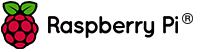HCL:Raspberry Pi2
The Raspberry Pi 2 は、ディスプレイとキーボードを接続することのできるクレジットカードサイズのコンピュータです。デスクトップ PC で行なっているような作業のほとんど、たとえば表計算やワードプロセッサ、ゲームなどを、この小型 PC でも行なうことができます。また、高精細なビデオを再生することもできます。
技術データ
openSUSE Tumbleweed イメージのインストール
- http://download.opensuse.org/repositories/devel:/ARM:/Factory:/Contrib:/RaspberryPi2/images/ から最新のイメージをダウンロードします。
- 最小限のパッケージ (JeOS) のみをインストールしたシステムは、 openSUSE-Tumbleweed-ARM-JeOS-raspberrypi-*.raw.xz というファイル名になっています。
- root ユーザになっている状態から、イメージを SD メモリカードに書き込みます ( sdX はお使いの環境に合わせて変更してください). 警告: SD メモリカード内にある全てのデータが上書きされます。
xzcat [image].raw.xz | dd bs=4M of=/dev/sdX; sync
初回の起動とログイン
- openSUSE のイメージを書き込んだ SD メモリカードを Raspberry Pi に挿入します。
- DVI または HDMI で Raspberry Pi をモニタに接続します。
- Raspberry Pi の電源を接続します。
- 初回の起動時の作業を行なうため、 YaST2 のモジュールが自動で起動します (サイズ変更と初回設定 (ユーザとパスワードなど) を行ないます) 。
- 必要なソフトウエアをインストールします。
- 以上で作業は終わりです。
OSS イメージについて、さらに詳しくは #既知の問題 をご覧ください。
初回の起動とログイン
SD メモリカードは GPT (GUID パーティションテーブル) でフォーマットされています。 SD メモリカードから始めて起動した段階で、下記の 4 つのパーティションが作成された状態になります:
- 小さな FAT パーティション
- 小さな EXT3 パーティション
- 巨大な EXT4 パーティション (上記 2 つ以外のファイル全てが保存されます)
- スワップパーティション
その他
Raspberry PI での openSUSE システムの設定
ディスプレイを接続せずにシステムを使用する方法
ヘッドレスシステムとはディスプレイとキーボードを接続しないシステムのことを指します。一般にネットワークにのみ接続します。
- 上記で提供されているイメージは、いずれもシステムのパラメータを設定する際にディスプレイとキーボードを必要とします。これらを接続せずに起動しようとしても、途中で止まってしまいます。この問題を回避するには、 SD メモリカード内の EXT4 パーティション内にある /var/lib/YaST2/reconfig_system ファイルを削除してください。
- ネットワークに接続していれば、自動的に DHCP サーバから IP アドレスを取得する設定になっています。 SSH を利用してユーザ名: root パスワード: linux でログインしてください。
- あとは zypper コマンドを利用して、必要なサービスやアプリケーション類をインストールしてください (ソフトウエアリポジトリの設定は既に完了しています) 。
- サービスやアプリケーションの設定ファイルを詳しく知らず、 YaST を利用したい場合は、対応する YaST モジュールと ncurses インターフェイスをそれぞれインストールしてシステムを設定してください。
openSuSE の SuSEfirewall2 について
| 警告!
|
openSUSE イメージには、既定でファイアウオールがインストールされていません! |
ファイアウオールシステムをインストールして YaST2 で管理したい場合は、 YaST2 と iptables の各パッケージをインストールしてください: zypper install yast2-firewall iptables SuSEfirewall2
/boot/config.txt を利用した起動とシステム開始パラメータの設定
{{お使いの環境によっては、画面を正しく表示するため、 DOS パーティション内にある config.txt (詳しくは openSUSE:Raspberry_Pi#Custom_configuration:_config.txt をお読みください) を編集する必要がある場合があります}}
キーボードの使用
| 警告!
|
既定ではアメリカ英語のキーボードレイアウトが設定されています。パスワード入力の際はご注意ください ... |
- キーボードレイアウトを手作業で変更するには、下記のようにして行ないます:
zypper install vim vi /etc/sysconfig/keyboard
- 日本語レイアウトに変更するには、下記のように値を変更します:
KEYTABLE="jp106.map.gz"
あとは RPi を再起動することで、設定を反映させることができます。
固定 IP の手動設定
openSUSE Factory のイメージで固定 IP を設定するには、下記の手順で行ないます。なお、下記の例ではネットワークが 192.168.1.x のクラス C ネットワークで、ルータ (ゲートウエイ) と DNS サーバが .1 にある場合で記述しています。また、ドメイン名は "local" であるものとして記述しています。
echo "default 192.168.1.1 - -" >/etc/sysconfig/network/routes cp -p /etc/sysconfig/network/ifcfg-eth0_orig cat << EOF >/etc/sysconfig/network/ifcfg-eth0 STARTMODE='auto' BOOTPROTO='static' BROADCAST='192.168.1.255' ETHTOOL_OPTIONS='' IPADDR='192.168.1.20/24' MTU='' NAME='eth0' NETWORK='192.168.1.0' REMOTE_IPADDR='' USERCONTROL='no' # EOF cp -p /etc/resolv.conf /etc/resolv.conf.orig cat << EOF >/etc/resolv.conf nameserver 192.168.1.1 domain local search local # EOF DNS や NTP の設定を固定したい場合は、 /etc/resolv.conf や /etc/ntp.conf ではなく、それぞれ /etc/sysconfig/network/config 内にある下記の値を変更してください。 NETCONFIG_DNS_STATIC_SERVERS NETCONFIG_DNS_STATIC_SEARCHLIST NETCONFIG_DNS_RESOLVER_OPTIONS NETCONFIG_NTP_STATIC_SERVERS echo "192.168.1.20 MyPIHostname.local MyPIHostname >>/etc/hosts echo MyPIHostname >/etc/HOSTNAME
あとは下記のように実行してください:
rcnetwork reload rcntp reload "
IPv6 の無効化
IPv6 を無効化するには、下記のように実行します:
echo "net.ipv6.conf.all.disable_ipv6=1" >/etc/sysctl.d/disableipv6.conf systemd を使用せずに適用したい場合は、下記のように実行します (12.2 またはそれ以前のバージョンで利用できます) Code: sysctl -p systemd を利用して反映したい場合は、下記のように実行します (12.3 またはそれ以降のバージョンで利用できますが、上記の方法でも動作します) Code: systemctl restart systemd-sysctl.service
ディスプレイを接続していないシステムに対する LINKLOCAL / Zeroconf / 169.254.0.0/16 の無効化
リンクローカルアドレス (169.254.0.0/16) や zeroconf のネットワークは、必ずしも必要となるものではありません。無効化したい場合は、下記の手順で行ないます:
まずは "NOZEROCONF" を yes に設定します:
vi /etc/sysconfig/network/config NOZEROCONF="yes"
あとは下記のように実行します: rcnetwork restart
トラブルシューティング
openSUSE:Raspberry_Pi#トラブルシューティング に移動しました。